הגדרת חיבור סלולרי ב-Apple Watch
עם חיבור סלולרי ב-Apple Watch, תוכלו לבצע שיחות, להשיב להודעות, לקבל עדכונים ועוד — גם כשאתם לא נמצאים ליד ה-iPhone.
לפני שתתחילו
ודאו שיש לכם את התוכנה העדכנית ביותר ב-iPhone וב-Apple Watch.
בדקו אם יש עדכונים להגדרות המפעיל הסלולרי שלכם.
ודאו כי יש לכם חבילת שירות סלולרית מתאימה אצל מפעיל סלולרי נתמך. ה-iPhone וה-Apple Watch חייבים להשתמש באותו מפעיל*, ועליכם להימצא ברשת של המפעיל בזמן שאתם מגדירים את החיבור הסלולרי בשעון.
אם אתם מנויים לחבילת שירות סלולרית עסקית או ארגונית, בדקו מול החברה או המפעיל אם הם תומכים בתכונה זו. נכון לעכשיו, חשבונות ששולמו מראש וחשבונות ישנים מסוימים אינם נתמכים. כדי לוודא שהחשבון שלכם עומד בתנאים, פנו למפעיל הסלולרי.
* ב-Apple Watch שאתם מגדירים עבור בן משפחה אפשר להשתמש במפעיל סלולרי שונה מזה של ה-iPhone שלכם.
הגדרת חיבור סלולרי ב-Apple Watch
תוכלו להפעיל את החיבור הסלולרי בזמן שאתם מגדירים את ה-Apple Watch לראשונה, או כשאתם מגדירים שעון עבור בן משפחה. בעת הגדרת המכשיר, חפשו את האפשרות להגדיר חיבור סלולרי, ולאחר מכן פעלו בהתאם לשלבים המופיעים במסך.
תוכלו גם להגדיר את החיבור הסלולרי מאוחר יותר מהאפליקציה Apple Watch:
ב-iPhone, פתחו את האפליקציה Apple Watch.
הקישו על הכרטיסייה 'השעון שלי' ואחר כך הקישו על 'סלולרי'.
הקישו על 'הגדר נתונים סלולריים'.
פעלו בהתאם להוראות עבור המפעיל הסלולרי שלכם. ייתכן שיהיה עליכם ליצור קשר עם המפעיל הסלולרי לקבלת עזרה.
ייתכן שתראו מספר טלפון שהוקצה ל-Apple Watch השונה ממספר הטלפון שהוקצה ל-iPhone. המספר המוצג עבור ה-Apple Watch מיועד למטרות חיוב או מעקב של המפעיל הסלולרי בלבד; ה-iPhone וה-Apple Watch חולקים את אותו מספר.
הגדרת חיבור סלולרי ב-Apple Watch של בן משפחה
ניתן להגדיר חיבור סלולרי ב-Apple Watch של בן משפחה אם המפעיל הסלולרי שלכם תומך בשימוש ב-Apple Watch מנוהל, תינתן לכם אפשרות להוסיף את השעון לחבילה שלכם במהלך ההגדרה. חפשו את האפשרות להגדיר חיבור סלולרי, ולאחר מכן בצעו את השלבים שיופיעו על המסך. אם המפעיל הסלולרי אינו תומך ברשת סלולרית ב-Apple Watch מנוהל, ייתכן שתוכלו להשתמש במפעיל סלולרי חלופי.
אם לא הגדרתם בתחילה חיבור סלולרי ב-Apple Watch של בן המשפחה, תוכלו לעשות זאת מאוחר יותר:
פתחו את האפליקציה Apple Watch ב-iPhone.
הקישו על 'כל השעונים', הקישו על ה-Apple Watch של בן המשפחה ולאחר מכן הקישו על 'סיום'.
הקישו על 'סלולרי' ולאחר מכן על 'הגדר נתונים סלולריים'.
פעלו בהתאם להוראות עבור המפעיל הסלולרי שלכם. ייתכן שיהיה עליכם ליצור קשר עם המפעיל הסלולרי לקבלת עזרה.
כדי לראות את מספר הטלפון שהוקצה ל-Apple Watch של בן המשפחה אחרי שהגדרתם את החיבור הסלולרי, עברו אל 'הגדרות' בשעון ולאחר מכן הקישו על 'טלפון'.
האפשרות להגדיר Apple Watch מנוהל עבור בן משפחה זמינה במדינות או באזורים מסוימים בלבד.
אם אתם נמצאים בסין היבשתית, עליכם לאמת את זהותכם בעת הגדרת חיבור סלולרי ב-Apple Watch של בן משפחה, כמתחייב בתקנות המקומיות. במידת הצורך, צרו קשר עם המפעיל הסלולרי לקבלת סיוע נוסף.
התחברות לרשת סלולרית
Apple Watch הכולל חיבור סלולרי יעבור באופן אוטומטי לרשת האלחוטית החסכונית ביותר בחשמל מבין הרשתות הזמינות: הוא עשוי להתחבר ל-iPhone שלכם כשהוא בקרבת מקום, לרשת Wi-Fi או לרשת סלולרית. כאשר השעון מתחבר לרשת סלולרית, הוא משתמש ברשתות LTE. אם רשת LTE אינה זמינה, השעון ינסה להתחבר לרשת UMTS, אם אפשרות זו נתמכת על-ידי המפעיל הסלולרי שלכם.
כאשר השעון מתחבר לרשת סלולרית, תוכלו לבדוק את עוצמת האות מ'מרכז הבקרה' או מהתצוגה 'סלולרי' שניתן להוסיף לרוב עיצובי השעון. כדי לפתוח את 'מרכז הבקרה', געו נגיעה ממושכת בחלק התחתון של המסך ולאחר מכן החליקו מעלה.
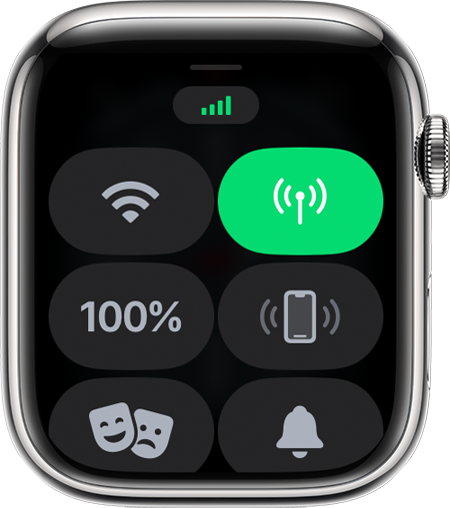
הלחצן 'סלולרי' הופך לירוק כשיש חיבור. הפסים הירוקים מראים את עוצמת האות.
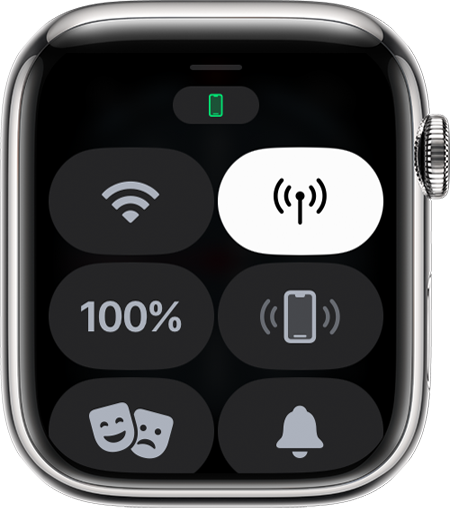
הלחצן 'סלולרי' הופך ללבן כאשר התוכנית הסלולרית פעילה, אך השעון מחובר באמצעות Bluetooth או Wi-Fi ל-iPhone.
למדו מה Apple Watch מסוגל לעשות כשהוא מחובר ל-Wi-Fi או לרשת סלולרית, אפילו אם ה-iPhone שלכם אינו לידכם.
החלפת מפעיל סלולרי
ה-iPhone וה-Apple Watch אם אתם מחליפים מפעילים סלולריים ב-iPhone, עליכם להסיר את תוכנית השירות הקודמת ב-Apple Watch ולהירשם לתוכנית חדשה.* כך עושים זאת:
ב-iPhone, פתחו את האפליקציה Apple Watch.
הקישו על הכרטיסייה 'השעון שלי' ואחר כך הקישו על 'סלולרי'.
ה-Apple Watch אמור לעבור באופן אוטומטי למפעיל שה-iPhone משתמש בו. אם עליכם להוסיף חבילה חדשה, הקישו על 'הוסף/י תכנית חדשה' ולאחר מכן בצעו את השלבים המוצגים על המסך. אם החבילה הקודמת עדיין מופיעה באפליקציה Apple Watch, תוכלו להסיר אותה.
אם אתם זקוקים לעזרה, פנו למפעיל הסלולרי.
* ייתכן שיחולו תשלומים למפעיל. לקבלת פרטים, פנו למפעיל.
העברת החבילה הסלולרית שלכם ל-Apple Watch חדש
כשאתם מוכנים להתחיל להשתמש ב-Apple Watch חדש, אתם יכולים להעביר את השירות הסלולרי מהשעון הישן לשעון החדש. כך עושים זאת:
הסירו את החבילה הסלולרית מה-Apple Watch הישן.
קשרו את ה-Apple Watch החדש ל-iPhone. במהלך ההגדרה, הקישו על 'הגדר נתונים סלולריים' כדי להוסיף חבילה סלולרית.
חלק מהמפעילים מאפשרים להעביר את החבילה הקיימת ל-Apple Watch החדש ישירות מהאפליקציה Apple Watch.
אם אינכם רואים את האפשרות להעביר את החבילה הסלולרית, פנו למפעיל לקבלת עזרה.
הסרת החבילה הסלולרית
תוכלו להסיר את החבילה הסלולרית בכל עת:
ב-iPhone, פתחו את האפליקציה Apple Watch.
הקישו על הכרטיסייה 'השעון שלי' ואחר כך הקישו על 'סלולרי'.
הקישו על שליד התוכנית הסלולרית בראש המסך.
הקישו על 'הסר תכנית [מפעיל סלולרי]'. הקישו שוב כדי לאשר.
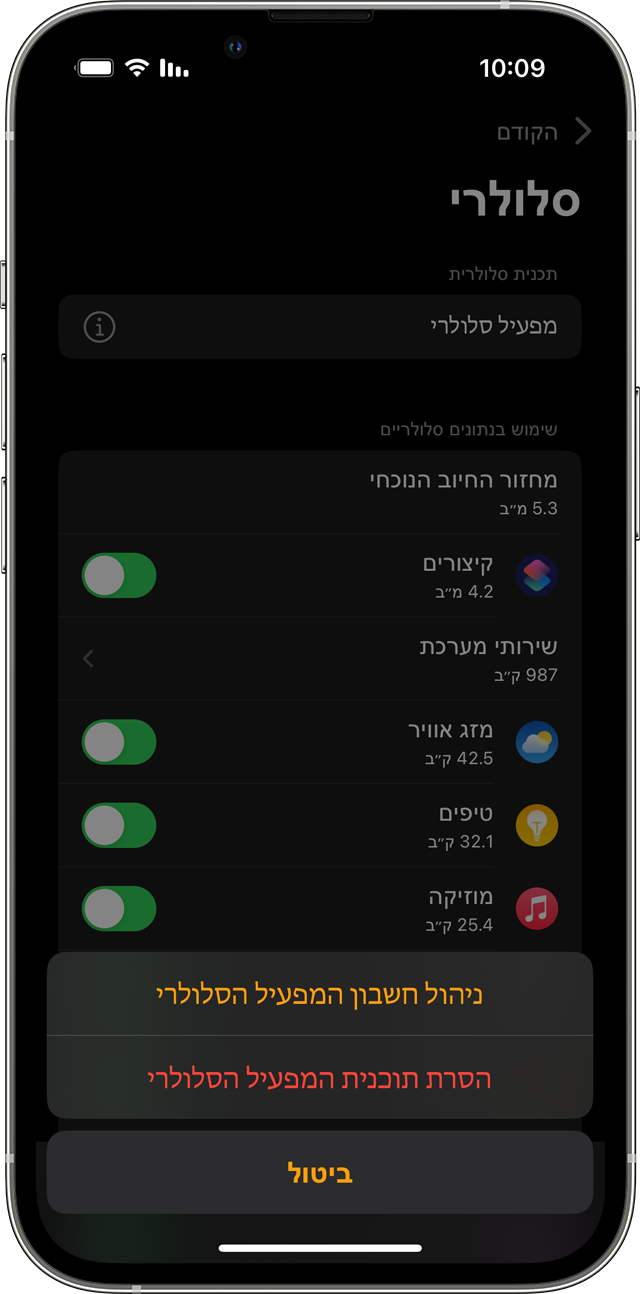
ייתכן שתצטרכו ליצור קשר עם המפעיל הסלולרי כדי לבטל את המינוי הסלולרי.*
כאשר תמחקו את ה-Apple Watch ותבטלו את הקישור אליו, תהיה לכם אפשרות גם להסיר את החבילה מה-Apple Watch. כאשר תתבקשו, בחרו ‘מחק הכל’ כדי להסיר את התוכנית.
* ייתכן שיחולו תשלומים למפעיל. לקבלת פרטים, פנו למפעיל.
נדידה בינלאומית עם ה-Apple Watch
עם watchOS 9.1 ואילך, נדידה בינלאומית זמינה בדגמים סלולריים של Apple Watch Series 5 ואילך, Apple Watch SE ואילך ו-Apple Watch Ultra.
כדי לקבל נדידה בינלאומית ב-Apple Watch, פנו למפעיל הסלולרי של ה-iPhone כדי להוסיף את השעון לתוכנית הנדידה הסלולרית של ה-iPhone. כדי שנדידה בינלאומית תפעל ב-Apple Watch, המפעיל הסלולרי חייב לתמוך ב-VoLTE ובנדידה. לא כל המפעילים הסלולריים תומכים בנדידה בינלאומית ב-Apple Watch, והכיסוי במדינות אחרות נקבע על-ידי המפעיל הסלולרי.
כדי להפעיל נדידה בינלאומית, פתחו את האפליקציה 'הגדרות' ב-Apple Watch. הקישו על 'סלולרי', ואחר כך הפעילו את 'נדידת נתונים'.
נדידה בינלאומית אינה נתמכת בדגמים בחיבור סלולרי של Apple Watch שנמצאים בשימוש ב'הגדרות משפחה'.
כדי לכסות את תחומי התדרים LTE ו-UMTS הנמצאים בשימוש ברחבי העולם, הדגמים הסלולריים של Apple Watch משווקים בצורת דגמים אזוריים ליבשות אמריקה, לסין היבשתית ולאירופה/אסיה - האוקיינוס השקט. בשונה מ-iPhone, לא קיים דגם עולמי אחד של Apple Watch התומך בכל תחומי התדרים הסלולריים הנמצאים בשימוש ברחבי העולם. בדקו אילו מפעילים סלולריים במדינה או באזורכם מציעים שירות סלולרי עבור Apple Watch.
מידע נוסף
כדי לברר את היקף השימוש שלכם בנתונים סלולריים, השתמשו באפליקציה Apple Watch. פתחו את האפליקציה ב-iPhone, הקישו על הכרטיסיה 'השעון שלי', הקישו על 'סלולרי' ולאחר מכן גללו אל המקטע 'שימוש בנתונים סלולריים'.
כדי להפעיל או לבטל את החיבור הסלולרי, החליקו מעלה מפני השעון כדי לפתוח את 'מרכז הבקרה'. הקישו על ולאחר מכן השביתו או הפעילו את האפשרות 'סלולרי'.
הפעלת הנתונים הסלולריים לפרקי זמן ארוכים צורכת יותר כוח מהסוללה. כמו כן, ייתכן שחלק מהאפליקציות לא יתעדכנו ללא חיבור ל-iPhone.
כדי לקבל הודעות SMS, MMS או עדכוני דחיפה מאפליקציות צד שלישי ב-Apple Watch שלכם הכולל חיבור סלולרי, ה-iPhone המקושר חייב להיות מופעל ומחובר ל-Wi-Fi או לרשת סלולרית.